
例えば、認証コードが間違っていたり、別のスマホに認証コードが届いていたり、QRコードの有効期限が過ぎていたり……PC版のLINEにログインできない原因はいくつかあります。その対処法をご紹介します。
ちなみに、PC版のLINEにログインする方法は3つあります。それぞれ試してみてはいかがでしょうか?
【参照】LINE
PC版のLINEにログインできない時の対処法
まず、PC版のLINEにログインできない主な原因と、その対処法を見ていきましょう。
ネットワークの問題
PCがインターネットに接続されていないと、LINEにログインすることはできません。まずPCのネットワーク環境を見直してみましょう。
通信環境が不安定な場合、「ネットワーク問題でログインに失敗しました」もしくは「一時的にログインできません」とエラーが表示されます。
ログイン認証のためのコードが表示されない
PC版のLINEにログインするには、6桁もしくは4桁のコードを打ち込む必要があります。これらのコードは、LINEを使っているスマホに届きますが、表示されない時は、以下の項目をチェック&試してみましょう。
・スマホがインターネットに接続されているか確認し。「Wi-Fi」もしくは「モバイルデータ通信」に接続。
・スマホのLINEが最新のバージョンかどうか。最新でなければアプリストアでアップデート。
・登録した電話番号(もしくはメールアドレス)と入力した電話番号(もしくはメールアドレス)が間違っていないか確認。
また、スマホのLINEアプリで、以下の設定をチェックしてみてください。
1:「ホーム」を開きます。
2:画面の上部にある歯車のマーク(設定)をタップ。
3:「アカウント」を選択。
4:「ログイン・セキュリティ」の欄にある「ログイン許可」にチェックが付いているか確認し、ついていなければ有効にしてください。
PC版のLINEにQRコードでログインできない場合
ログイン時に表示されるQRコードには有効期限があります。一定時間経つと無効になってしまうため、ログインできない時は再度LINEアプリを起動してみましょう。
それでもログインできない時は……
・PCを再起動
・PC版のLINEのアンインストール/再インストール
・常駐ソフトウエアやカスタマイズソフト(WindowBlindsなど)の無効化
・ファイヤーウォールやセキュリティソフトを一時的に無効にする、またはLINEの接続を許可する
【参照】LINE ヘルプセンター
PC版のLINEにログインする方法
PC版のLINEにログインする手段は3つあります。1つのログイン方法でできなかった場合は、残り2つを試してみるのもアリ! 自分にあったものを選びましょう。
メールアドレスとパスワードでログインする方法
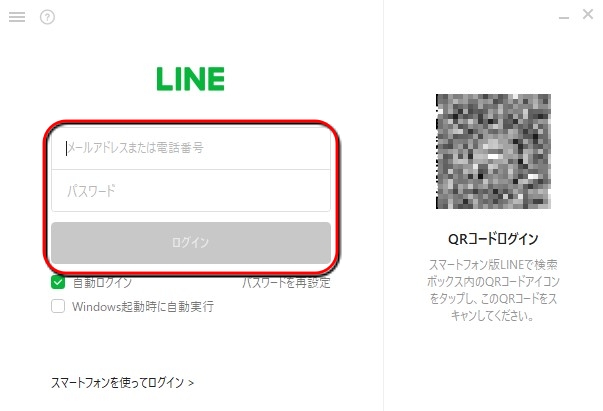
LINEに登録している「メールアドレスまたは電話番号」と「パスワード」を入力し、PC画面上に表示される6桁のコードをスマホに打ち込むことで、ログインできます。
LINEに登録しているメールアドレスや電話番号は、スマホ版のLINEアプリの「設定」>「アカウント」で確認できます。
スマートフォンを使ってログインする方法
通常のログイン画面の下部には「スマートフォンを使ってログイン>」という項目があります。こちらをクリックしてみましょう。
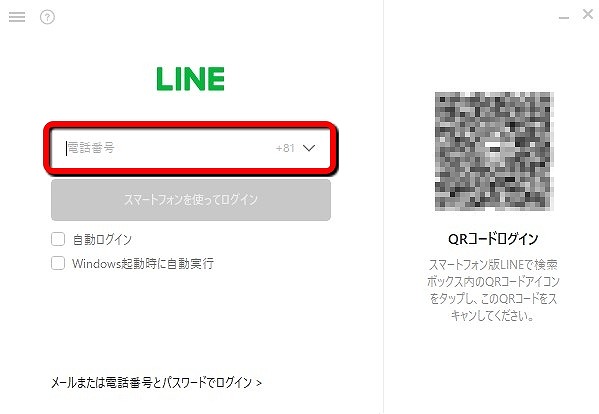
LINEアカウントに登録している電話番号を入力し、「スマートフォンを使ってログイン」を選択。下のような写真が表示されるので、「認証番号を確認する」をクリック。6桁のコードがPC画面上に表示されます。
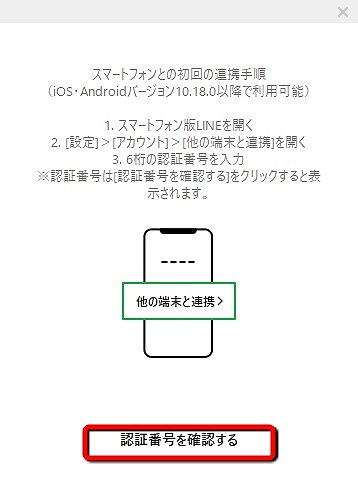
次にスマホでLINEを開き、「設定(歯車のアイコン)」>「アカウント」>「他の端末と連携」を開きます。コードの入力画面が表示されるはずなので、PC画面に表示されている6桁の数字を入力してください。
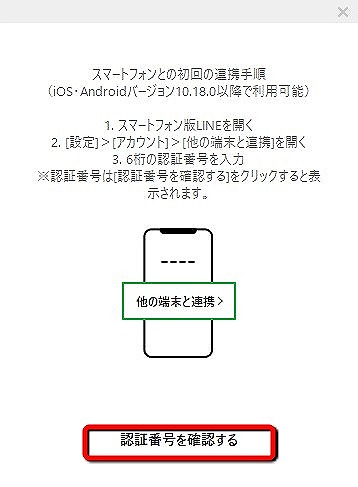
QRコードを使ってログインする方法
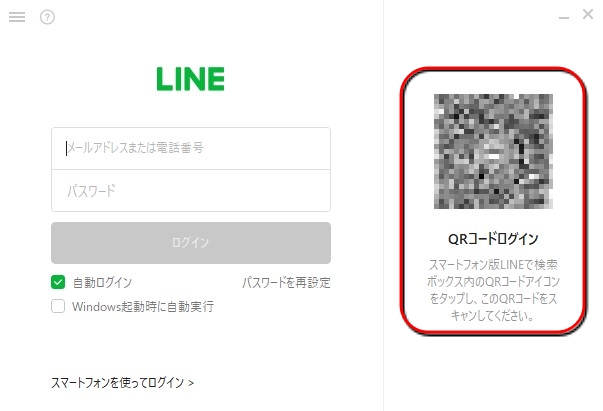
PCでLINEのログイン画面を表示したら、スマホのカメラを起動。QRコードを読み取ります。
すると、「ログインしますか?」とスマホに表示されるので、「ログイン」をタップ。PCの画面に4桁のコードが表示されます。そちらをスマホ画面に表示される「本人認証」で打ち込めばOKです。
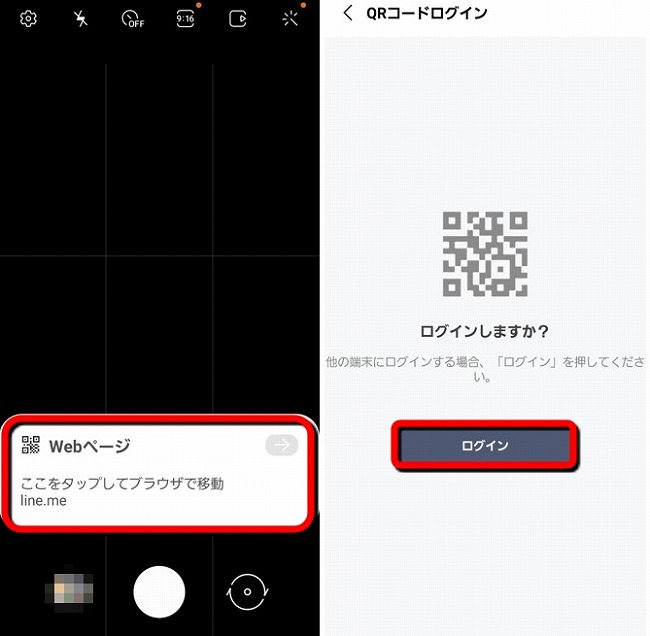
Web版はある? Google Chromeの拡張機能でLINEを使う方法
Google Chromeなら拡張機能でLINEを使えます。Google Chromeから「chromeウェブストア」アクセス。「Chromeに追加」をクリックし、さらに「拡張機能を追加」を選択してください。
「LINEがChromeに追加されました」と表示されたら、Google1 Chromeを開いた状態で画面の右上にあるジグソーパズルのマークをクリック。「LINE」と表示された右側にピンのマークがあるので、クリックしてください。これでLINEのアイコンが画面の上部に表示されたはずです。
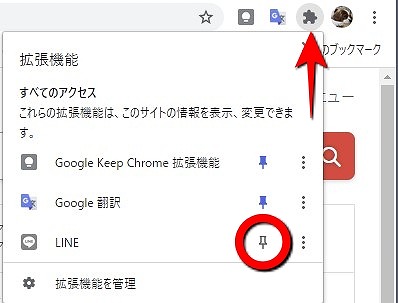
あとは表示されたLINEアイコンをクリックして起動し、「メールアドレスとパスワード」を打ち込んでログインするか、「QRコード」をスマホで読み取れば、ログインできます。
ログインしたままは危険? PC版のLINEに自動ログインする方法とその注意点
PCでLINEにログインする際、「自動ログイン」にチェックを入れておくと、次回LINEを起動した時に自動的にログインできます。
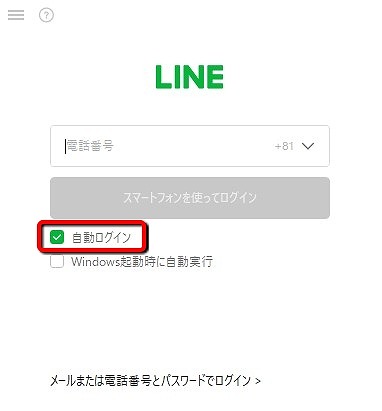
ログインの手間が省けるので、便利な反面、社用PCや共有PCでこの設定をしておくと、ほかの人にLINEの内容が見られてしまう可能性が高くなります。
「自動ログイン」は自宅で使う自分用のPCにしたおいた方がよいかもしれませんね。
「LINEにログインできませんでした」と身に覚えのない通知が来た時の対策
PCなどでLINEにログインしていないにも関わらず、スマホのLINEアプリに「LINEにログインできませんでした」と通知が来た場合は、第三者があなたのアカウントで不正にログインを試みている可能性があります。
早急に対策しましょう。
パスワードを変更する
スマホのLINEアプリで、ログインパスワードを変更します。
1:「ホーム」を開いてください。
2:画面の上部にある歯車のマーク(設定)をタップします。
3:「アカウント」を選択。
4:「パスワード」をタップして、現在のパスワードを打ち込んだ後、新しいパスワードを入力してください。
ログイン許可をオフにする
PCなど、ほかの端末からのログイン許可をオフにします。
1:「ホーム」を開きます。
2:画面の上部にある歯車のマーク(設定)をタップしてください。
3:「アカウント」を選びます。
4:「ログイン許可」のチェックマークを外してください。
以上で操作完了です。なお、これらの操作をしても100%安全とは断言できません。不安な方は、以下の参照サイトを参考にしてください。
【参照】LINE ヘルプセンター
※データは2020年12月上旬時点での編集部調べ。
※情報は万全を期していますが、その内容の完全・正確性を保証するものではありません。
※製品のご利用、操作はあくまで自己責任にてお願いします。
文/髙見沢 洸















 DIME MAGAZINE
DIME MAGAZINE













